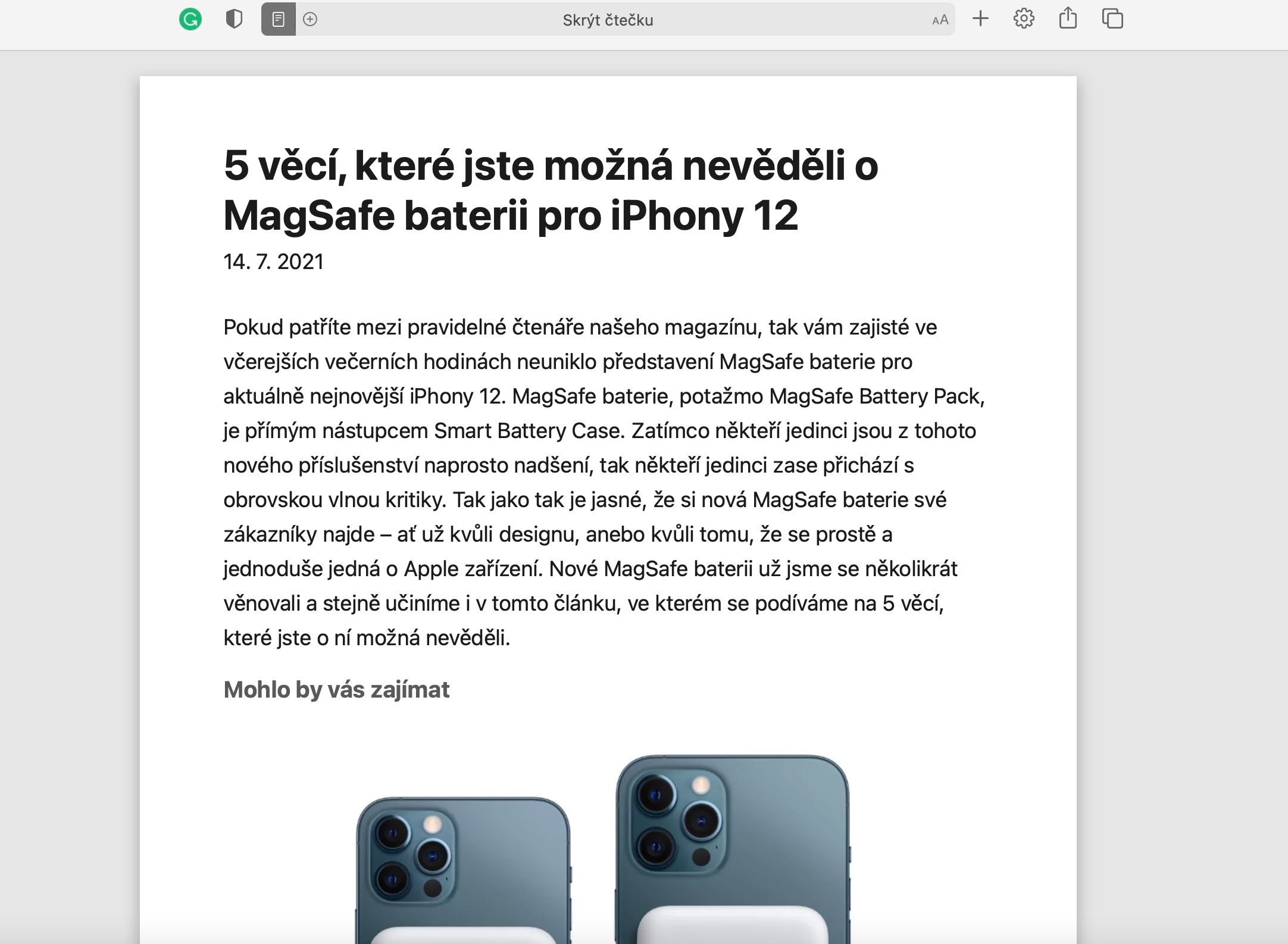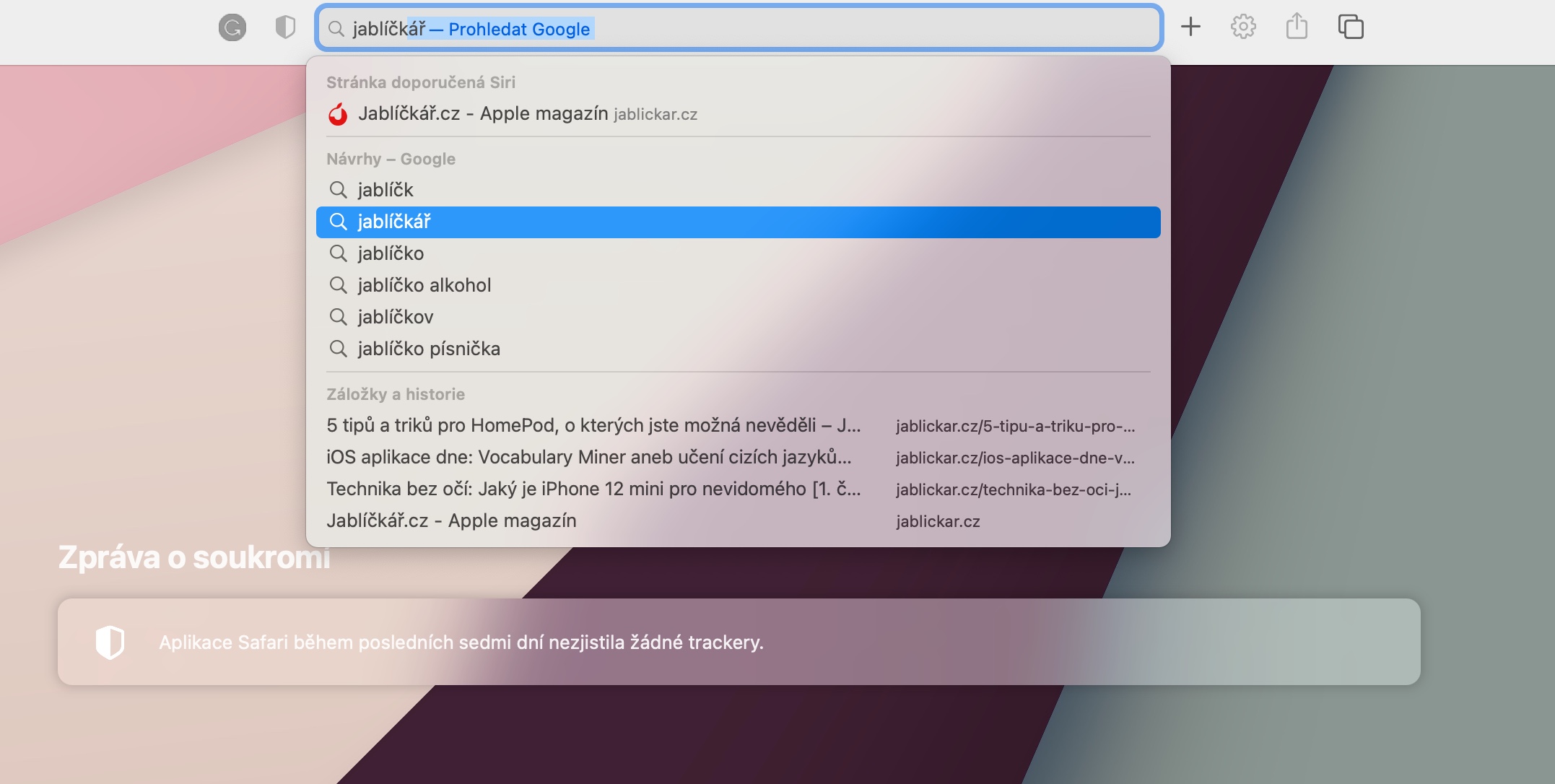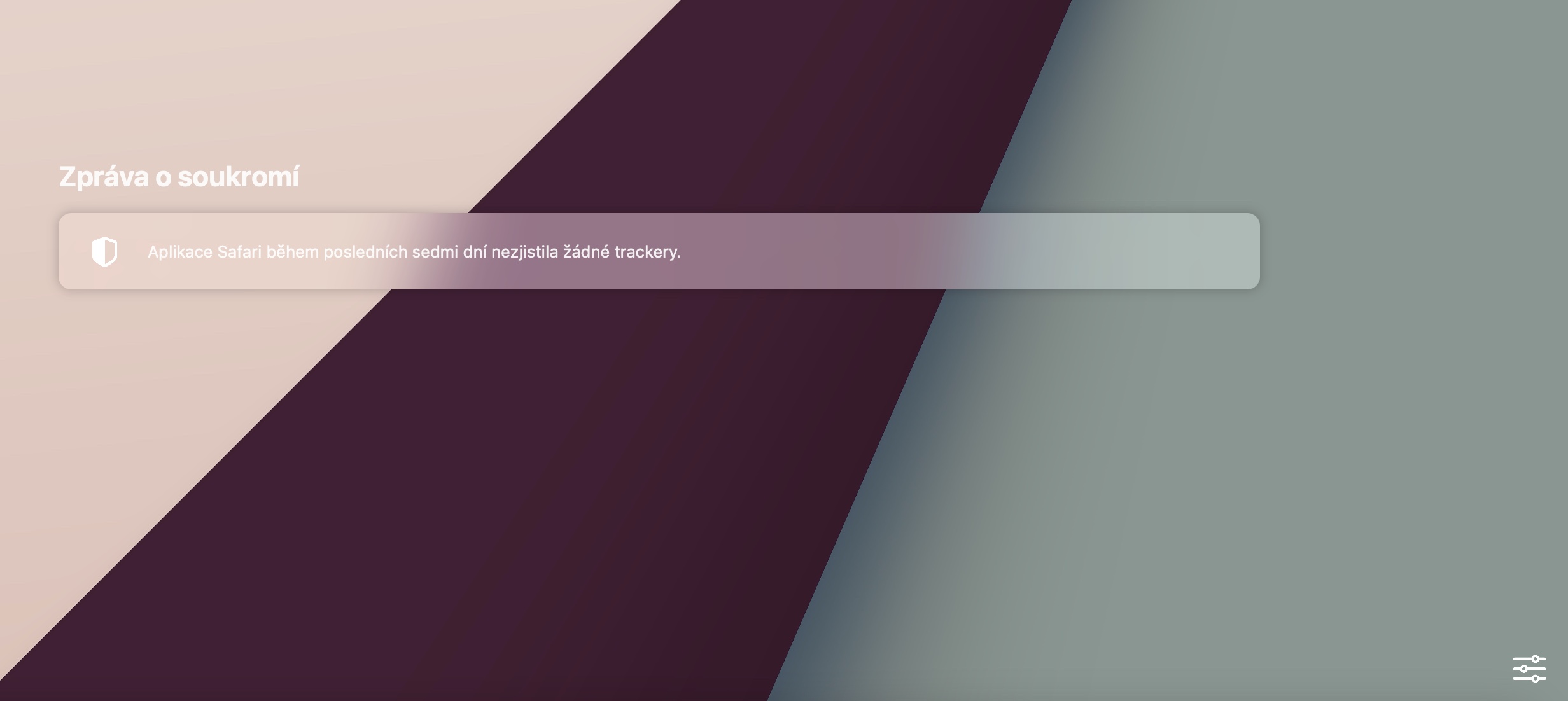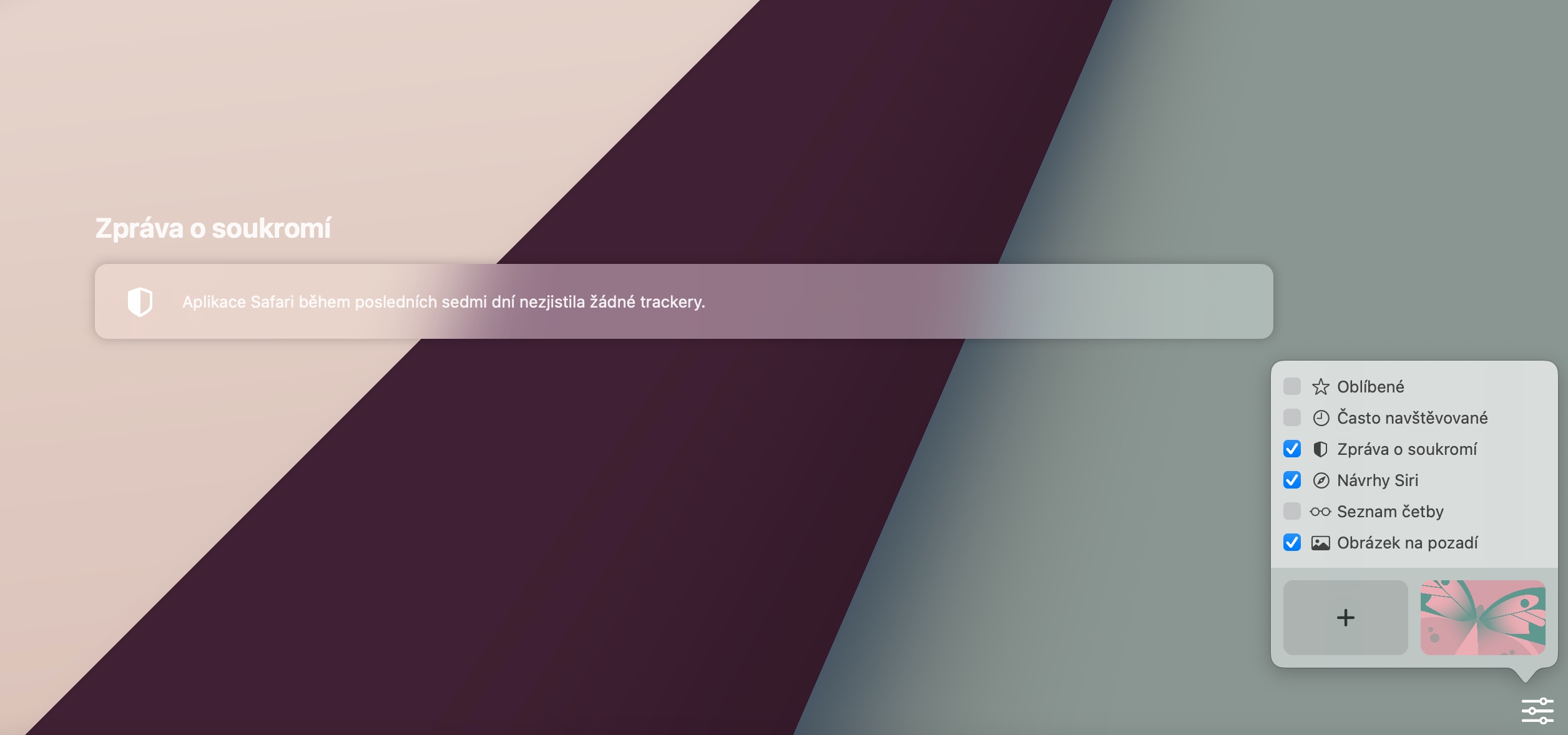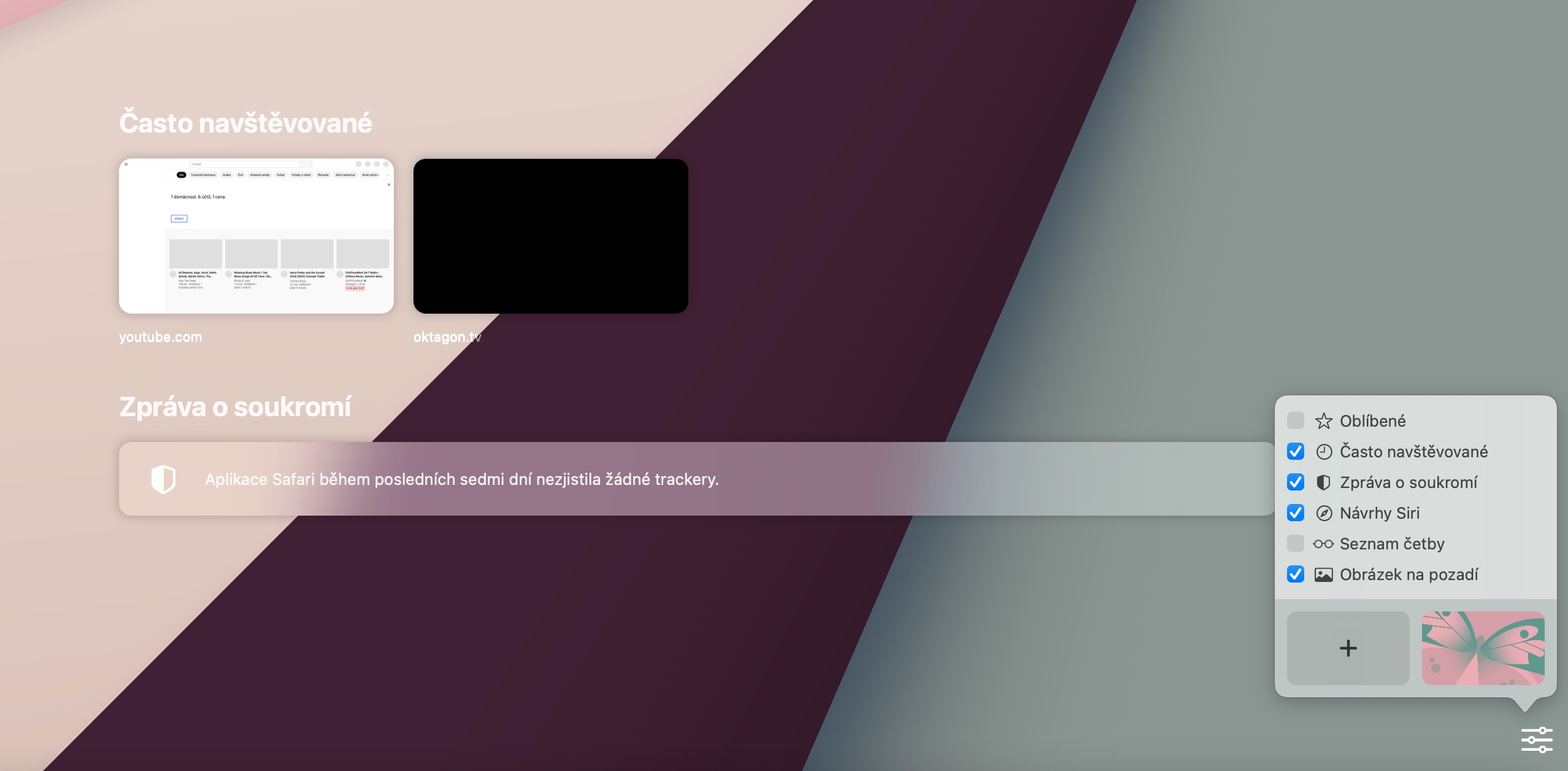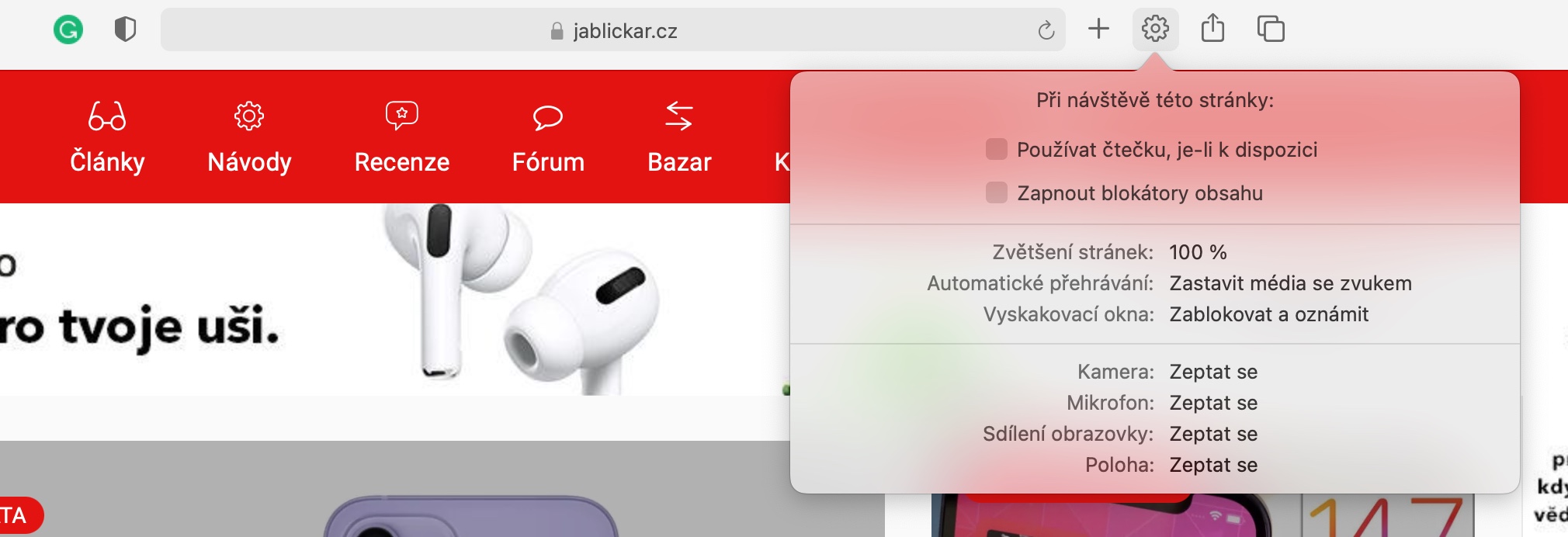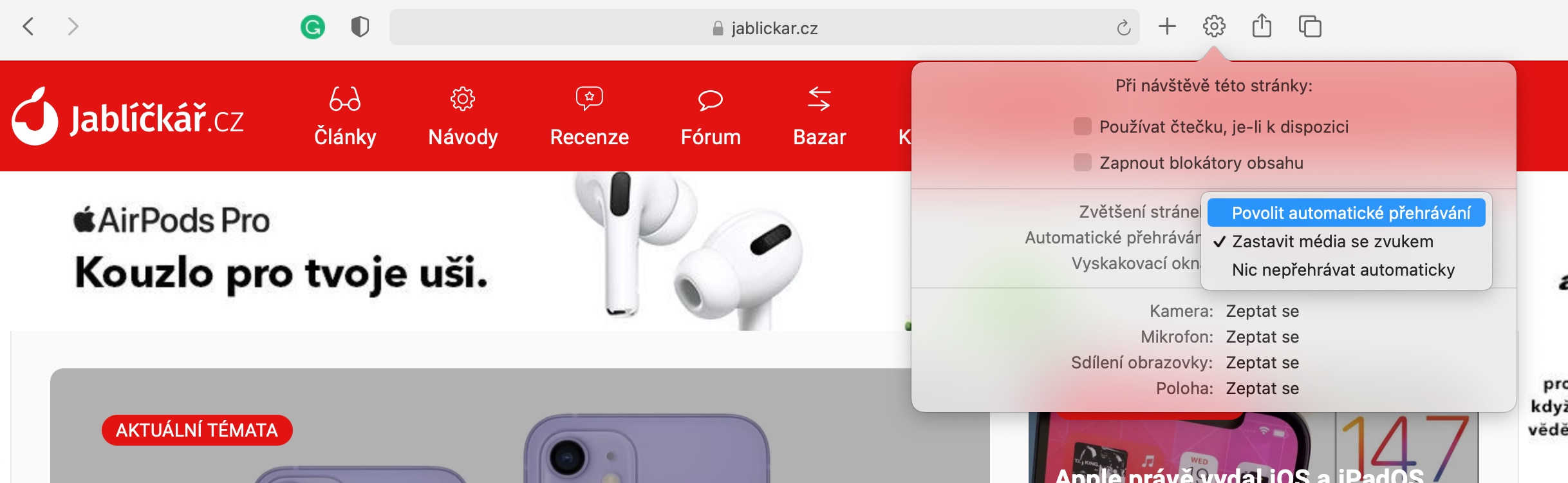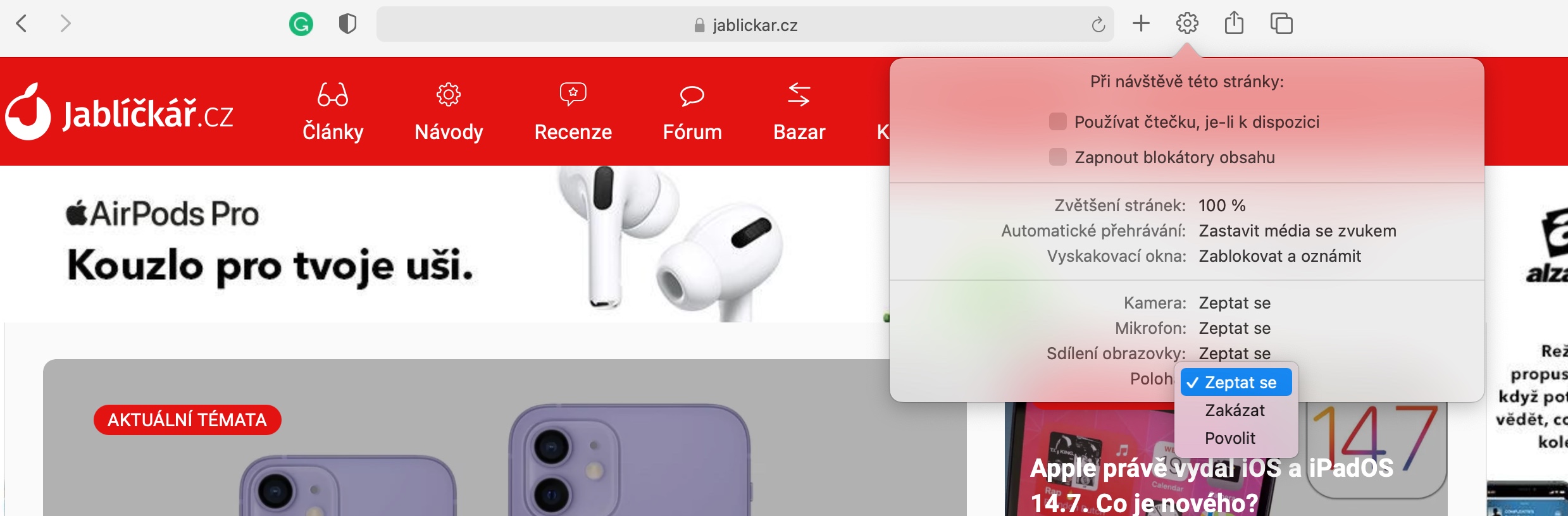لقد كان متصفح الويب Safari جزءًا من نظام تشغيل سطح المكتب من Apple لبعض الوقت. تعمل Apple باستمرار على تحسين Safari بميزات وتحسينات جديدة تجعل استخدامه أفضل. في مقال اليوم، نقدم لك خمس نصائح وحيل مثيرة للاهتمام، والتي بفضلها يمكنك القيام بعمل أفضل باستخدام Safari على نظام Mac.
يمكن ان تكون اثار اهتمامك

البحث الذكي
إحدى الميزات التي يقدمها محرك بحث Safari على أجهزة Mac هي ما يسمى بالبحث الذكي. ل مربع العنوان الموجود أعلى نافذة متصفح Safari أدخل المصطلح المطلوب - سيهمس المتصفح لك تلقائيًا اقتراحات للاختيار من بينها عند إدخاله. إذا كنت تريد استخدامه في Safari بخلاف محرك البحث الافتراضي، انقر على أيقونة العدسة المكبرة.
تخصيص الصفحة الرئيسية
إذا كنت تقوم بتشغيل إصدار أحدث من نظام التشغيل macOS على جهاز Mac الخاص بك، فيمكنك تخصيص صفحة Safari الرئيسية بشكل أفضل. في الزاوية اليمنى السفلى انقر على رمز المتزلجون واختر المحتوى الذي سيتم عرضه على الصفحة الرئيسية لمتصفح Safari على جهاز Mac الخاص بك. في هذا القسم يمكنك أيضا اختر خلفية للصفحة الرئيسية.
تخصيص الموقع
هل أنت مرتاح لعرض وضع القارئ لموقع معين في Safari، بينما تفضل المواقع الأخرى العرض الكلاسيكي؟ هل تريد تعيين معلمات مختلفة للتشغيل التلقائي للمحتوى للصفحات الفردية؟ افتح الصفحة في سفاري، الذي تريد تخصيصه. بعد ذلك على يمين شريط البحث انقر على علامة الترس و menuالذي يظهر، أدخل الإعدادات اللازمة.
قم بتثبيت الامتداد
كما هو الحال مع Google Chrome، يمكنك تثبيت ملحقات متنوعة على Safari على جهاز Mac الخاص بك. يمكنك العثور على ملحقات لمتصفح الويب Safari في Mac App Store، حيث تحتوي على فئة خاصة. بمساعدة الامتداد، يمكنك التحكم، على سبيل المثال، في التشغيل في وضع صورة داخل صورة، والوضع المظلم، والتحقق من القواعد، وغير ذلك الكثير.
يمكن ان تكون اثار اهتمامك
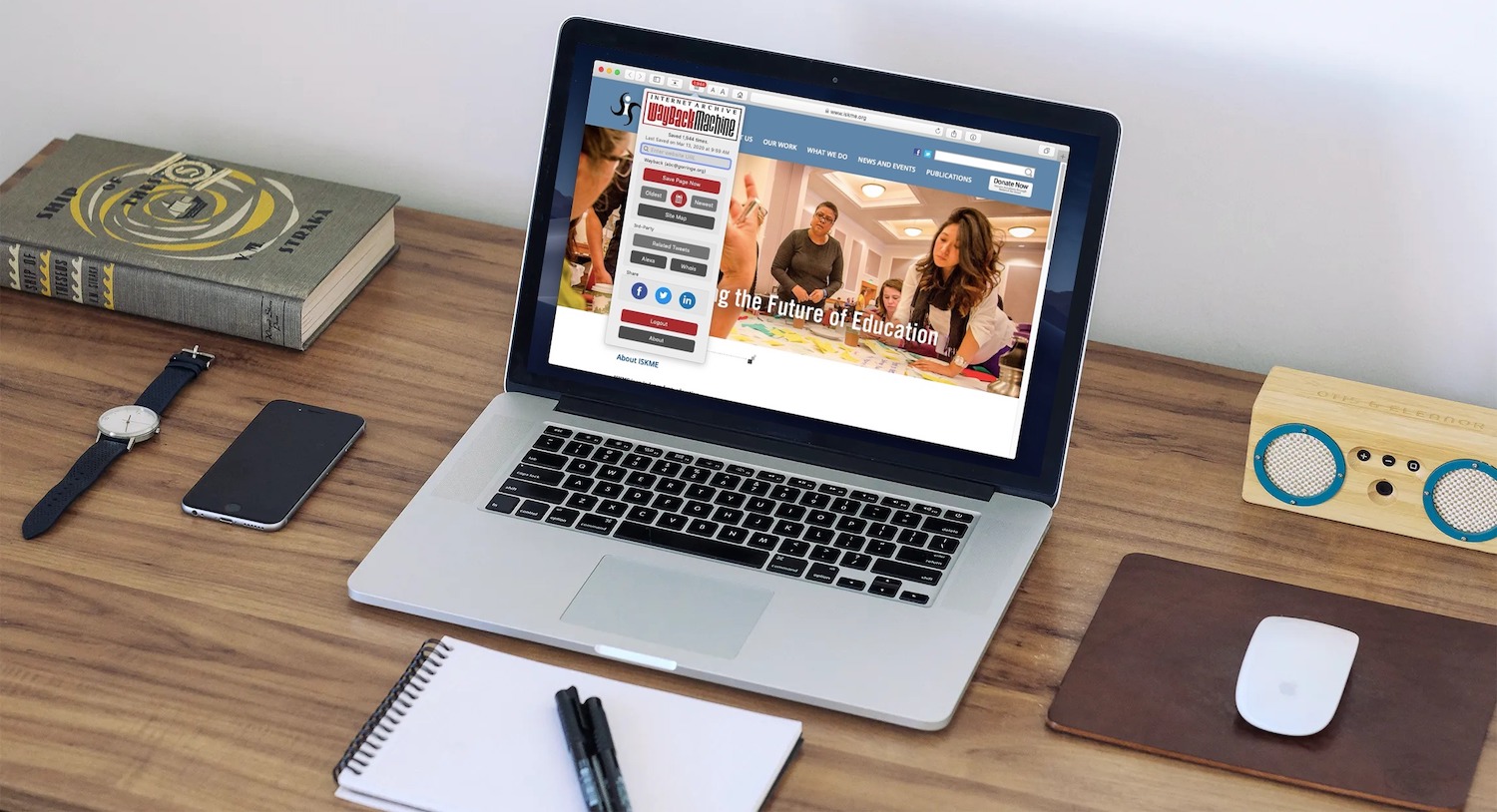
وضع القارئ للتصفح دون عائق
لقد ذكرنا أيضًا في إحدى الفقرات السابقة ما يسمى بوضع القارئ. هذه طريقة خاصة لعرض صفحة ويب في متصفح Safari، حيث يتم التركيز بشكل أساسي على عرض النص، وتختفي من الصفحة جميع العناصر التي يمكن أن تشتت انتباهك أثناء القراءة. التنشيط وضع القارئ يمكنك القيام بذلك بسهولة في Safari على جهاز Mac الخاص بك - فقط v في الجزء العلوي من نافذة المتصفح انقر في الجزء الأيسر من حقل البحث انقر فوق أيقونة الخطوط الأفقية.